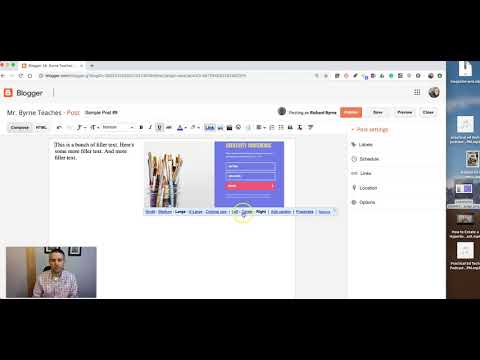ब्लॉगर आमतौर पर अपने ब्लॉग को आगंतुकों के लिए अधिक आकर्षक बनाने के लिए ब्लॉग की पृष्ठभूमि बदलते हैं। हालांकि, गलत तरीके से जोड़ी गई पृष्ठभूमि छवि दर्शक को भ्रमित कर सकती है और विज़िटर को आपके ब्लॉग से दूर ब्राउज़ करने का कारण बन सकती है। एक ब्लॉग पृष्ठभूमि को सही ढंग से जोड़ने के लिए सही HTML कोड का उपयोग करना महत्वपूर्ण है।
कदम

Step 1. अपने ब्लॉग के HTML पेज पर जाएं।
अगर आप अपने ब्लॉग को ऑफलाइन एडिट कर रहे हैं तो आप उसे ड्रीमविवर में ओपन करके HTML चेंज कर सकते हैं। ब्लॉगर जैसी ब्लॉगिंग सेवाएं आपको डिज़ाइन पृष्ठ पर जाकर और "HTML संपादित करें" टैब का चयन करके HTML को ऑनलाइन बदलने की अनुमति देती हैं। आपको अपने ब्लॉग के लिए HTML कोड तक पहुंचने में सक्षम होना चाहिए, और आप इसे कैसे करते हैं, यह आपके द्वारा उपयोग की जाने वाली ब्लॉगिंग सेवाओं और विधियों के आधार पर बहुत भिन्न हो सकता है।

चरण २। यदि आप केवल पृष्ठभूमि का रंग बदलना चाहते हैं, तो एक अलग रंग के साथ एक अलग छवि देखने की कोशिश न करें।
इसके बजाय, आप मौजूदा रंग को अपने इच्छित रंग में बदलने के लिए अपने HTML को संपादित कर सकते हैं।
- इंटरनेट पर "एचटीएमएल रंग चार्ट" खोजें। आपको एक ऐसी तालिका खोजने में सक्षम होना चाहिए जो उनके रंग के नाम और HEX (हेक्साडेसिमल) संख्या के साथ विभिन्न रंगों को प्रदर्शित करे। HEX नंबर HTML के भीतर उपयोग की जाने वाली संख्या है, इसलिए आपको उस विशेष रंग के लिए HEX नंबर याद रखना होगा जिसे आप अपनी पृष्ठभूमि के रूप में चाहते हैं।
-
अपने ब्लॉग पर वह कोड ढूंढें जो पृष्ठभूमि के रंग को परिभाषित करता है। यह इस तरह दिखेगा।
- तन {
- पृष्ठभूमि-रंग:#XXXXXX;

चरण 3. आप नमूना कोड में प्रदर्शित X के बजाय मौजूदा रंग का HEX नंबर देखेंगे।
अपनी पृष्ठभूमि के रूप में इच्छित रंग के लिए HEX संख्या को उस संख्या में बदलें। नया HTML सहेजने और लागू करने के बाद, आप पृष्ठभूमि के रूप में नया रंग देखेंगे।
विधि १ का १: ब्लॉग पृष्ठभूमि छवि जोड़ना

चरण 1. उस छवि का चयन करें जिसे आप पृष्ठभूमि के रूप में जोड़ना चाहते हैं।
ऐसी कई वेबसाइटें हैं जो आपको ब्लॉग पृष्ठभूमि डाउनलोड करने की अनुमति देती हैं या आप एक ऐसी छवि का उपयोग कर सकते हैं जो आपके कंप्यूटर पर पहले से सहेजी गई है।

चरण 2. छवि अपलोड करें।
फोटो होस्टिंग वेबसाइट जैसे पिकासा, फ़्लिकर और फोटोबकेट आपको मुफ्त में चित्र अपलोड करने की अनुमति देते हैं। आपकी ब्लॉग होस्टिंग सेवा आपको उसी तरह छवियों को अपलोड करने की अनुमति भी दे सकती है जिस तरह से आपका बाकी ब्लॉग होस्ट किया जाता है।

चरण 3. छवि URL प्राप्त करें।
ऐसा करने के लिए आपको अपने इंटरनेट ब्राउज़र में छवि को खोलना होगा और उस URL को कॉपी करना होगा जहां यह प्रदर्शित होता है।

चरण 4। पृष्ठभूमि के रूप में एक छवि जोड़ने के लिए कोड डालें।
यहाँ एचटीएमएल कोड है।
-
- तन {
- पृष्ठभूमि-छवि: यूआरएल (छवि यूआरएल);
- आपको उस कोड को जोड़ना होगा जहां से आपके ब्लॉग का मुख्य भाग HTML शुरू होता है। "छवि URL" को उस पूर्ण URL से बदलें जहां आपकी छवि स्थित है।

चरण 5. HTML संपादित करने और अपना ब्लॉग देखने के बाद परिवर्तनों को सहेजें।
आपको पृष्ठभूमि के रूप में जोड़ी गई छवि को देखना चाहिए।